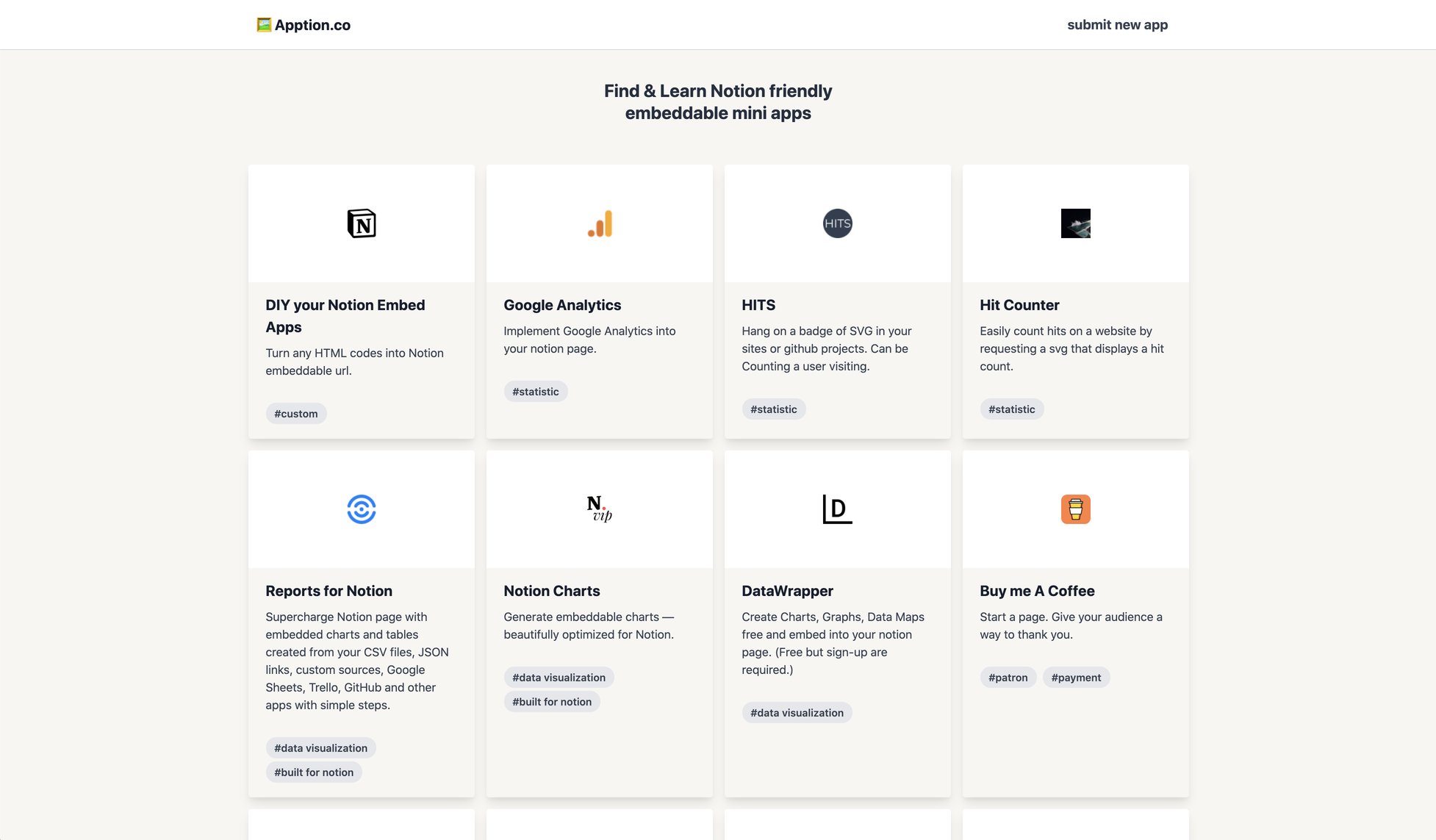Twitter Timelineを作業用Pageに埋め込みNotionから情報収集をする_Apption
ブログの記事を作成するpageに
GitHub情報やタスク管理など追加して少し動線がよくなった今日このごろ。
より効率的に情報収集をすべく、
今日はTwitter Timelineを埋め込む方法について紹介します\(^o^)/
埋め込むとこんな感じに表示されます。

意外と公式Notionアカウントって
機能追加や操作方法など有益な情報がツイートされるので
定期的に見るようにはしているものの、
面倒。(´゚д゚`)
ブログを作成するPageに埋め込んで
わざわざブラウザを開かなくても
情報収集できるようにしてしまいましょう。٩(๑´0`๑)۶
Twitter Embedとの違い
12月18日に追加された「Twitter Emned」。
これはツイートを切り抜いて表示させる機能。
👆こんな感じでクリックすればリンクへ飛ぶけど下へスクロールしたりはできない。
今日紹介する「Twitter Timeline」は下へスクロールできちゃう!!!
それに、
気になるアカウントのプロフィールから
その人のツイートを見ていくイメージで動かせる⭐
ブラウザでTwitterのTimelineを見ると・・・・

下にスクロールすると遡れる。

この機能をNotionに埋め込むのが【Twitter Timeline】
ではさっそく設定をはじめよう〜〜〜〜٩(๑´0`๑)۶
前提
Apption.coのアカウントを取得してください⭐
Apptionで必要な設定
Apptionのhomeから「social」で検索する

Twitter Timelineを選択。

【Quick Tutorial】を見れば全部載ってます\(^o^)/

Quick Tutorialに沿って進めまーす
ネットでTwitterにログインして表示させたいアカウントページへ行く

画面上部のURLをコピー
htmlに変換してくれるサイトへ行く
Let’s Go!!!!!!!!!!!٩(๑´0`๑)۶

コピーしていたリンクを入れてEnter。

【Embedded Timeline】を選ぶ

【Copy Code】をクリック


ApptionのNotion Enbedable URLへ行く
Let’s Go!!!!!!!!!!!٩(๑´0`๑)۶ part 2

記入する

- name:任意で
- HTML Code:さっきコピーした【Copy Code】を貼る
【generate URL】をクリック
リンクをコピーする。

あとは任意のNotion pageに貼ればOK

完成!!!!!!!!

下へ下へスクロールして遡れちゃう〜〜٩(๑´0`๑)۶♫
ひと手間加える_複数Timeline
公式Notionも情報収集元として必要ですが、
この方々の収集は必須。(いつも見てるし)
ってことで詰め込んだ٩(๑´0`๑)۶

この複数Timelineを見比べながら、
「今日はどんな記事書こうかな〜」
なんてことを考えることができます٩(๑´0`๑)۶
※ m(_ _)m 断り無くTimeline Embedしてしまってます。すみません〜。
さっそくこんな情報をGet!!!!!!
ってことで微調整。

見ないときはしまっちゃえばスッキリ(●´ϖ`●)

いい感じだね〜〜〜(-ω☆)キラリ
▼ この記事に興味があったら同じタグから関連記事をのぞいてみてね
新着記事を通知したい??
RSSリーダーにatomのリンクを登録すると通知が行くよ🐌
https://herohoro.com/atomやってみてね(*´ω`*)(*´ω`*)
Posts in the same tag
Tag List
Latest posts
Twitter Timeline
フォロー大歓迎\(^o^)/
Posts in the same tag
Latest posts
Tag List
Twitter Timeline
フォロー大歓迎\(^o^)/